WordPress
WordPress 【WordPress】Spaciousでカテゴリ毎に表示方法を変更してみた
アーカイブ表示の時、写真カテゴリの一覧表示は全文表示にしたい・・・したくない?私のWordPressでは大きく分けると3つのカテゴリがあります。車載動画、サーバ(Webサービス)、そして写真。車載動画とサーバに関しては一つの記事が長い為、「アイキャッチ&本文途中まで表示」という表示方法で良いのですが、写真カテゴリの場合は本文は1~2行の為、写真カテゴリだけは全文で表示したいと思っていました。やっと...